Résumé de l'installation
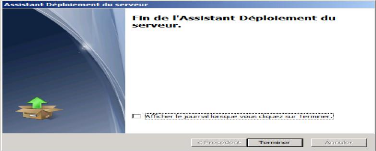
Fin de l'assistant

Etape 2 : Configuration du serveur :
Le serveur a été déployé mais il
reste deux étapes très importantes : la configuration du serveur
et la configuration des certificats. Nous allons commencer par l'étape 2
à savoir la configuration du serveur.

Etape 2 : configuration du serveur
Il faut commencer par préciser le pool que l'on
souhaite configurer. Dans le cadre de l'installation d'une édition
Standard, nous n'aurons guère le choix : une édition Standard ne
peut gérer qu'un seul pool comme nous l'avons décrit ci-haut.
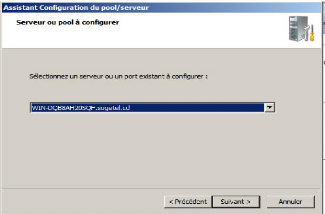
Pool à configurer
Nous devrons ensuite indiquer les domaines SIP de notre
environnement.
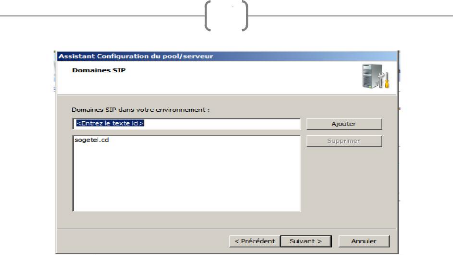
45
Domaine SIP pris en charge par le serveur
Si nous choisissons la configuration manuelle des clients,
nous devrons indiquer sur chaque client où se connecter, l'identifiant
et le mot de passe de l'utilisateur.
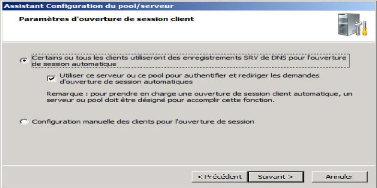
Comportement du serveur OCS pour la
connexion
Nous devrons ensuite sélectionner les domaines SIP pris en
charge par votre pool pour l'authentification.
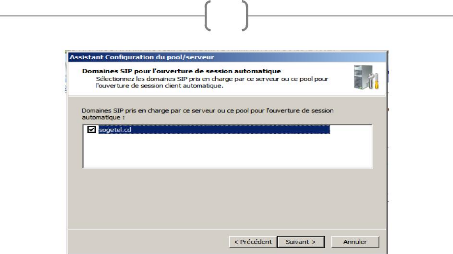
Domaine SIP pour le login
Il est possible de configurer l'accès des utilisateurs
externes via l'assistant. Cela va principalement consister en la configuration
d'un serveur de périmètre nommé Edge. Pour le moment, nous
n'allons pas configurer cet accès externe.
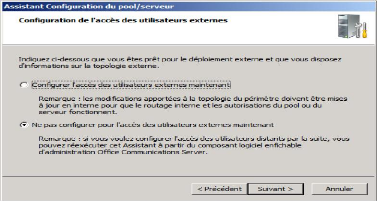
Configuration des utilisateurs externes
Un résumé de la configuration du serveur sera
affiché. Cette configuration sera appliquée en cliquant sur
Suivant.
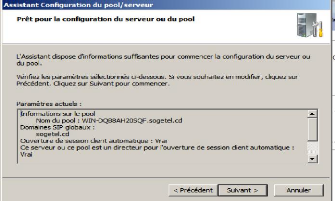

47
Résumé de la configuration serveur
On entend quelque minute pendant l'assistant configure notre
serveur.
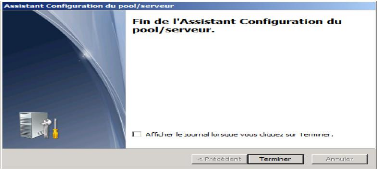
Configuration du serveur effectuée
Etape 3 : Configuration des certificats :

Etape 3 : configuration des certificats
En cliquant sur Exécuter, nous lançons l'assistant
certificat d'OCS. Nous sélectionnons ensuite « Créer un
certificat » puis nous cliquons sur suivant.
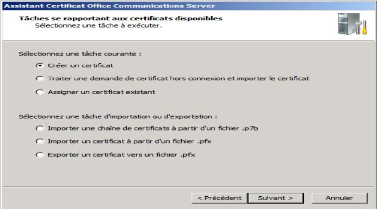

Création d'un nouveau
certificat
Selon la configuration de notre autorité de
certification, nous pourrons luienvoyer la demande en ligne ou
non.
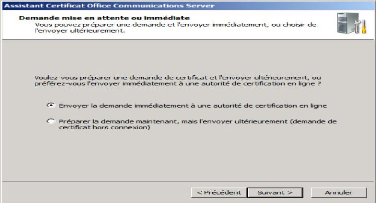
Envoyer la requête à une autorité en
ligne Nous devons indiquer le nom convivial du certificat.
Il sera nécessaire d'inclure l'EKU (Extended Key Usage)
dans la demande de certificat comme utilisons plusieurs rôles serveurs
OCS.
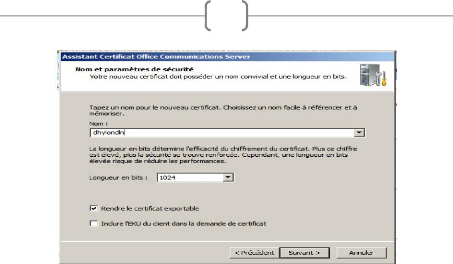
49
Longueur de clé, export, EKU et nom
convivial
Nous devons ensuite indiquer les noms de notre organisation et
unité d'organisation.
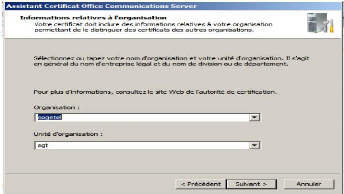
Détails de l'organisation
Voici venue l'étape la plus importante de l'assistant : la
configuration des noms du certificat. L'assistant remplit les champs de
manière automatique.
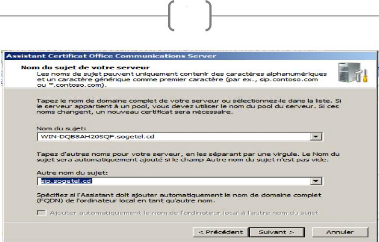
Nom commun et noms alternatifs du
certificat
Nous devons ensuite préciser quelques informations
géographiques pour la création du certificat.
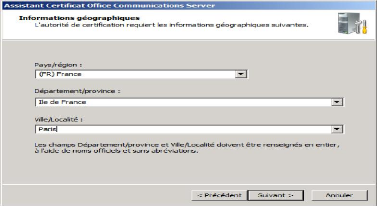
Informations géographiques pour le
certificat
Ensuite nous choisissons le certificat proposé par notre
autorité de certification.
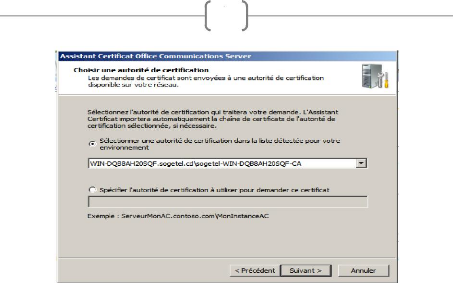
51
Sélection de l'autorité de
certification
Un résumé de la demande de certificat sera
affiché. En cliquant sur Suivant, nous inscrivons notre certificat.
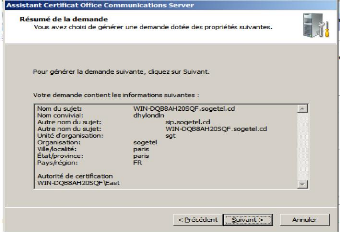
| 

